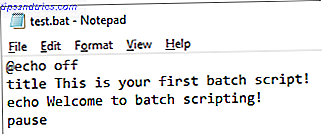Como usuario de Android, probablemente se haya topado con una buena cantidad de problemas de aplicaciones y fallas en el sistema operativo 20 Problemas comunes de Android Resolvió 20 problemas comunes de Android Resolvió ¿Tiene problemas con su dispositivo Android? ¡Podemos resolverlo! Lee mas . (No es que iOS sea mejor, esos usuarios tienen sus propios problemas para resolver). Y una de las áreas más propensas a problemas es Google Play Store.
Cuando tienes problemas con la aplicación Play Store, hay un puñado de soluciones simples que funcionarán la mayoría de las veces 4 Soluciones simples para problemas de Google Play Store 4 Soluciones simples para problemas de la tienda Google Play ¿Tu dispositivo Android no te permite descargar aplicaciones? Es posible que deba volver a instalar Google Play Store. Es más fácil de lo que piensas. Lea más y siempre debe comenzar allí, pero a veces, como es el caso aquí, tendrá que probar algo un poco más fuera de la caja.
Si sigues viendo "Comprueba tu conexión y vuelve a intentar" y no funciona nada para solucionarlo, prueba los siguientes métodos. Estos pasos son para Android 5.1 pero deberían ser similares independientemente de su versión de Android.
Método 1: Cambie la configuración de tiempo.
- Abra Configuración y seleccione Fecha y hora .
- Deshabilita la fecha y la hora automáticas .
- Deshabilita la zona horaria automática .
- Seleccione Establecer fecha y avance cinco años.
- Abre la aplicación Play Store y deja que se conecte.
- Regrese y habilite las configuraciones automáticas de fecha y hora y de zona horaria automática .
Método 2: elimine el archivo de host.
- Debe tener un dispositivo Android rooteado. La guía completa para rootear su teléfono o tableta Android. La guía completa para rootear su teléfono o tableta Android. Entonces, ¿desea rootear su dispositivo Android? Aquí hay todo lo que necesita saber. Lee mas .
- Debe tener una aplicación de administrador de archivos que pueda ver los archivos del sistema. Uso File Manager por ZenUI.
- Con su aplicación de administrador de archivos, vaya a
/root/etc/y busque el archivo dehosts(no tiene una extensión). - Quítelo o cámbiele el nombre (por ejemplo,
hosts-backup). - Reinicia tu dispositivo.
- Abre la aplicación Play Store y deja que se conecte.
Método 3: cambiar el servidor DNS.
- Debes estar usando una conexión wifi.
- Abra Configuración y seleccione Wi-Fi .
- Mantén presionada la red a la que estás conectado y selecciona Modificar red .
- Habilite las opciones avanzadas .
- Cambiar la configuración de IP a estático .
- Cambiar DNS 1 a 8.8.8.8 .
- Cambiar DNS 2 a 8.8.4.4 .
- Toca Guardar .
- Abra Configuración y seleccione Aplicaciones .
- En Todo, borre el caché de estas aplicaciones: Google Play Store, Google Play Services y Google Services Framework.
- Abre la aplicación Play Store y deja que se conecte.
¿Cuál trabajó para ti? Si ninguno de ellos lo hizo pero usted encontró una solución diferente en otro lugar, ¡déjenos saber en un comentario abajo! Gracias.